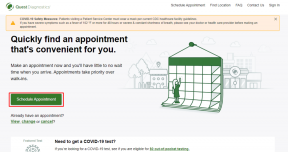3 uporabni nasveti, kako postati PowerPoint ninja
Miscellanea / / November 29, 2021
Če v svojem delu delate veliko PPT, potem veste, kako je koristno vedeti nekaj učinkovitih nasvetov, ki lahko prihranijo čas in/ali vam omogočijo dajanje učinkovitejša predstavitev. Za tiste, za katere smo ujeli tri zelo uporabne nasvete, ki vam lahko pomagajo pri napredovanju. (Ali tako upamo!)

1. Način branja
Ustvarjanje PowerPointa v roku? Priznajmo si, večina nas je bila tam. Toda ko ste na diapozitivu številka 7, se zavedate, da pričakujete tudi pomembno pošto. In namesto da skače po vsakem diapozitivu kot nora oseba, ima Microsoft zdaj lepo Pogled branja možnost na dnu, poleg Diaprojekcija možnost, privzeto.

Ko pritisnete ta gumb, lahko dobite lep velik pogled na svojo predstavitev, na kateri delate, vključno z vsemi animacijami, ki ste jih vključili. Vendar ni celozaslonski, tako da lahko spremljajte svoja obvestila in skočite takoj na e-pošto, ko vidite, da je prispelo. Hkrati pa lahko to storite tudi vi, če opazite napako v svoji animaciji ali čemur koli drugem.

Večopravilniki, ta je za vas!
2. Navigacijski način
Ko ste v Diaprojekcija način in nekdo postavi vprašanje, za katerega veste, da ste ga že razložili na prejšnjem diapozitivu, kaj storite? Seveda lahko večkrat kliknete nazaj, vendar obstaja lažji način za to. Tako, da greste v spodnjo orodno vrstico in poiščete Navigacija gumb.

To vam omogoča pregled vseh svojih diapozitivov, medtem ko ste še vedno v celozaslonskem načinu. Tako lahko preprosto kliknete diapozitiv, ko ga opazite v načinu pregleda, in se nato brez večjih težav enostavno vrnete na mesto, kjer ste bili.

Opomba: Orodna vrstica ni najdena? Pojdi na glavno mapa meni, nato kliknite Opcije in nato udaril Napredno. Tukaj, zagotovi Pokaži pojavno orodno vrstico je preverjeno pod Diaprojekcija.
3. Laserski kazalec
Včasih vam je med predstavitvijo všeč uporabite laserski kazalec za poudarjanje določene stvari. Čeprav ga ni priporočljivo nositi s seboj, je učinek, ki ga naredi, precej kul. Da bi to premagali, se je Microsoft odločil, da v svoj paket Office 2013 vključi kazalec, ki je videti natanko kot laserski kazalec. To možnost boste našli v spodnji orodni vrstici, ko ste v Diaprojekcija način.

Kliknite ikono peresa v orodni vrstici in nato izberite Laserski kazalec od tega. Dobite enako kul rdečo piko, po kateri se lahko premikate, ne da bi pri tem poškodovali mrežnico.

Zdaj ne morete premikati diapozitivov, ko izberete to možnost s klikom, vendar lahko za to še vedno uporabite puščično tipko spredaj in nazaj.
Bonus nasvet: tukaj kako lahko videoposnetke iz YouTuba vdelate v svoj PowerPoint diapozitivi.
Uporabite te nasvete še danes!
Prepričani smo, da vam bodo ti nasveti v veliko pomoč pri vaših predstavitvah. Sporočite nam na našem forumu, če potrebujete pomoč pri drugih stvareh ali če vas kaj zmede katero koli aplikacijo MS Office.